Aktualisiert August 2025 : Beenden Sie diese Fehlermeldungen und beschleunigen Sie Ihr Computersystem mit unserem Optimierungstool. Laden Sie es über diesen Link hier herunter.
- Laden Sie das Reparaturprogramm hier herunter und installieren Sie es.
- Lassen Sie es Ihren Computer scannen.
- Das Tool wird dann Ihren Computer reparieren.
Helle Strahlen auf dem Computerbildschirm können für Ihre Augen schädlich sein. Benutzer, die Nachtstunden bevorzugen, sei es für ihre Arbeit, das Lesen von Romanen oder das Surfen im Internet, könnten unwissentlich ihre Augen schädigen. Um die Blendung und die Schmerzen beim Surfen im Internet mit Chrome- oder Firefox-Browsern zu reduzieren, können Sie die Erweiterung Night Mode Page Dim verwenden.
Inhaltsverzeichnis
Nachtmodus Page Dim Browser-Erweiterungen
Night Mode Page Dim Erweiterungen wurden entwickelt, um die Augen des Benutzers vor den scharfen Strahlen von PCs und Laptops zu schützen. Dieses Plug-in wendet den Nachtmodus an, indem es die Farbe des Textes und seines Hintergrunds ändert. In den meisten Browsern ändert es die Textfarben in Grau und den Hintergrund in Schwarz. Durch die Aktivierung dieser Erweiterung können Benutzer nachts über lange Stunden mühelos an ihren Geräten arbeiten oder lesen.
Erweiterung des Nachtmodus für Chrom
Wir empfehlen die Verwendung dieses Tools bei verschiedenen PC-Problemen.
Dieses Tool behebt häufige Computerfehler, schützt Sie vor Dateiverlust, Malware, Hardwareausfällen und optimiert Ihren PC für maximale Leistung. Beheben Sie PC-Probleme schnell und verhindern Sie, dass andere mit dieser Software arbeiten:
- Download dieses PC-Reparatur-Tool .
- Klicken Sie auf Scan starten, um Windows-Probleme zu finden, die PC-Probleme verursachen könnten.
- Klicken Sie auf Alle reparieren, um alle Probleme zu beheben.
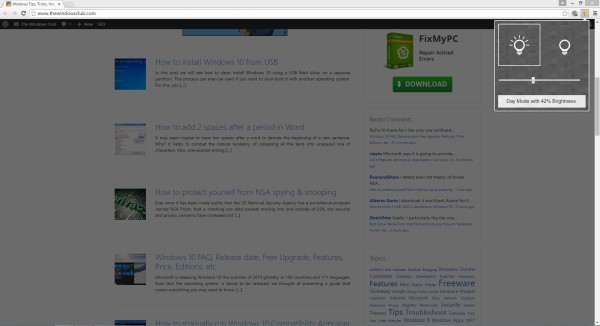
Chrome-Benutzer können diese Erweiterung aktivieren, um das Licht ihrer PCs / Laptops zu dimmen. Um dieses Tool zu aktivieren, müssen Sie die folgenden Schritte ausführen:
- Google Chrome starten
- Klicken Sie auf “Menü”
- Starten Sie “Tools” > Gehen Sie zu “Erweiterungen” > Suchen Sie nach der Option “Night Mode Page Dim”
- Klicken Sie darauf und öffnen Sie die Rubrik “Optionen”.
- Wählen Sie nun die Optionen “Licht ausschalten”, indem Sie auf das Kontrollkästchen daneben klicken.
- Wenn Sie dies auswählen, wird’Night Mode Page Dim’ aktiviert.
- Um diese Option zu deaktivieren, können Sie die Option “Deaktivieren” deaktivieren.
.
.
Nach dem Aktivieren von Night Mode Page Dim erscheint Ihr Computerbildschirm wie im Bild gezeigt. Allerdings müssen Benutzer diese Option zum Abdunkeln der Seite im Nachtmodus für jede Seite separat einstellen. Oder Sie können Strg+Shift+F11 drücken, um diese Option umzuschalten. Auf diese Weise können Sie die Option Night Mode Page Dim für jede Website aktivieren.
Nachtmodus Augenschutz für Firefox
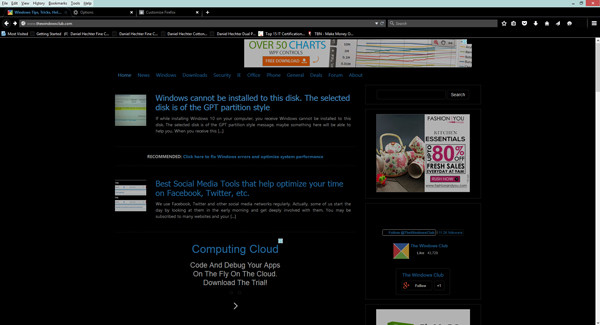
Um das Night Mode Addon in Firefox zu aktivieren, gehen Sie ähnlich vor:
- Starten Sie Mozilla Firefox.
- Klicken Sie auf die Menüleiste
- Starten Sie “Tools” > Wählen Sie “Erweiterungen”
- Nun erhalten Sie eine Liste von Apps.
- Suchen Sie in dieser Liste nach der Erweiterung’Night Mode’.
- Wenn Sie diesen finden, klicken Sie darauf.
- Gehen Sie zu’Optionen’ > Aktivieren Sie die Option’Licht ausschalten’, indem Sie das Kontrollkästchen aktivieren.
- Wenn Sie diese Option deaktivieren möchten, können Sie diese Option deaktivieren.
- Oder drücken Sie einfach STRG + F1, um diese Option für alle Webseiten umzuschalten.
.
.
Aber es gibt einige Vorteile der Night Mode Erweiterung von Firefox gegenüber Chrome:
- Sobald Sie diese Option aktivieren, wird sie für alle Webseiten aktiviert.
- Es passt die Benutzeroberfläche der Adressleiste und der Menüleiste von Firefox einfach an.
- Es dunkelt auch die Bilder von hellen Hintergründen ab.
Beide Browser-Erweiterungen dimmen die Helligkeit von PCs und Laptops. Obwohl die Firefox-Erweiterung einige zusätzliche Funktionen enthält, bieten beide Erweiterungen ein beruhigendes visuelles Erlebnis beim Surfen bei Nacht.
Download: Firefox Addon | Chrome Addon.
DimScreen, SunSet Screen, Turn Off The Lights, f.lux sind weitere Tools, die helfen, den Computerbildschirm zu dimmen.
EMPFOHLEN: Klicken Sie hier, um Windows-Fehler zu beheben und die Systemleistung zu optimieren
